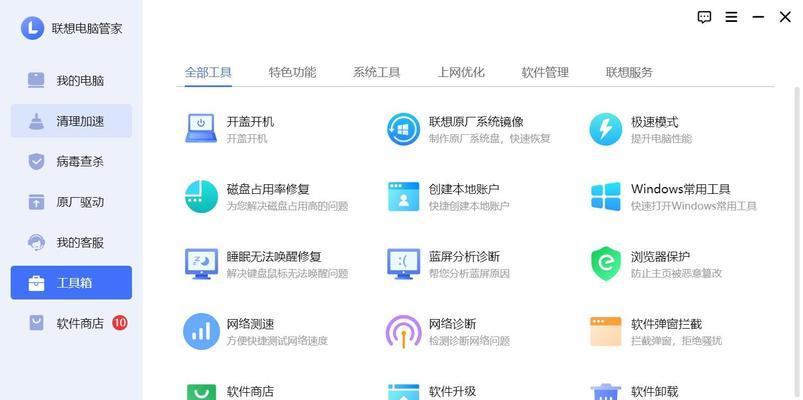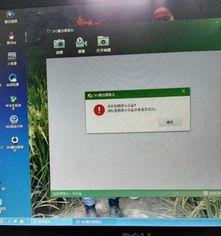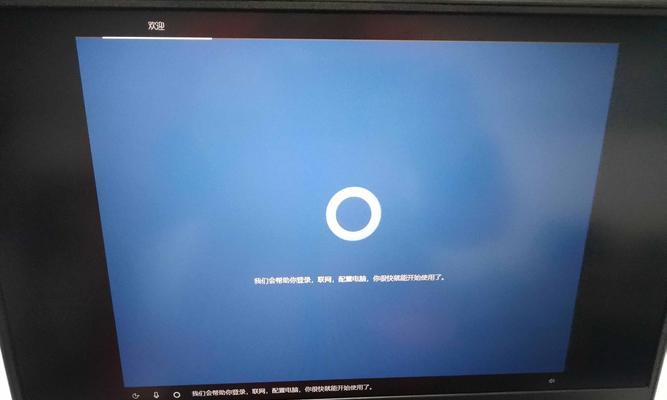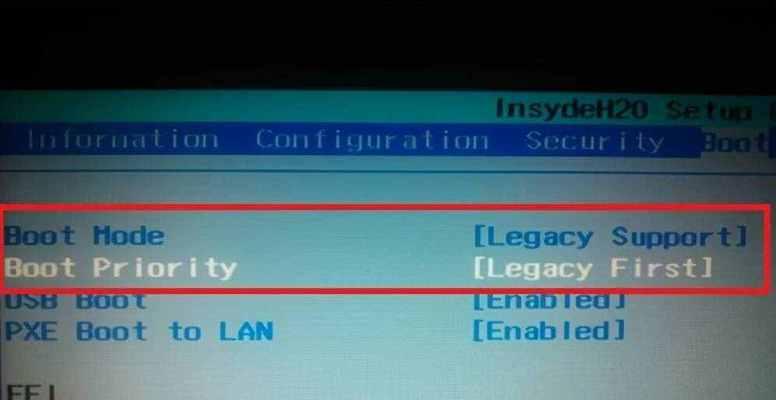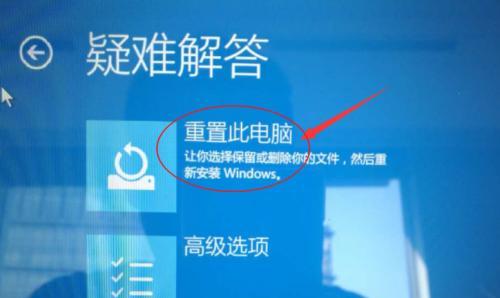联想电脑频繁启动黑屏的解决方法?
- 家电维修
- 2025-04-08 15:56:01
- 8
联想电脑以其精湛的工艺和出色的性能受到广泛欢迎,但在使用过程中,不少用户可能会遇到电脑频繁启动黑屏的问题。这种情况往往令使用者感到头痛,尤其是在急需使用电脑的时刻。本文将针对联想电脑频繁启动黑屏的问题,提供一系列的解决方案,帮助您迅速定位问题并有效解决。
问题诊断:联想电脑启动黑屏的常见原因
在提供具体的解决方法前,我们需要了解导致联想电脑启动黑屏的常见原因。这包括硬件故障、驱动程序问题、系统文件损坏、过热等。认识问题的原因有助于我们采取更为针对性的解决措施。
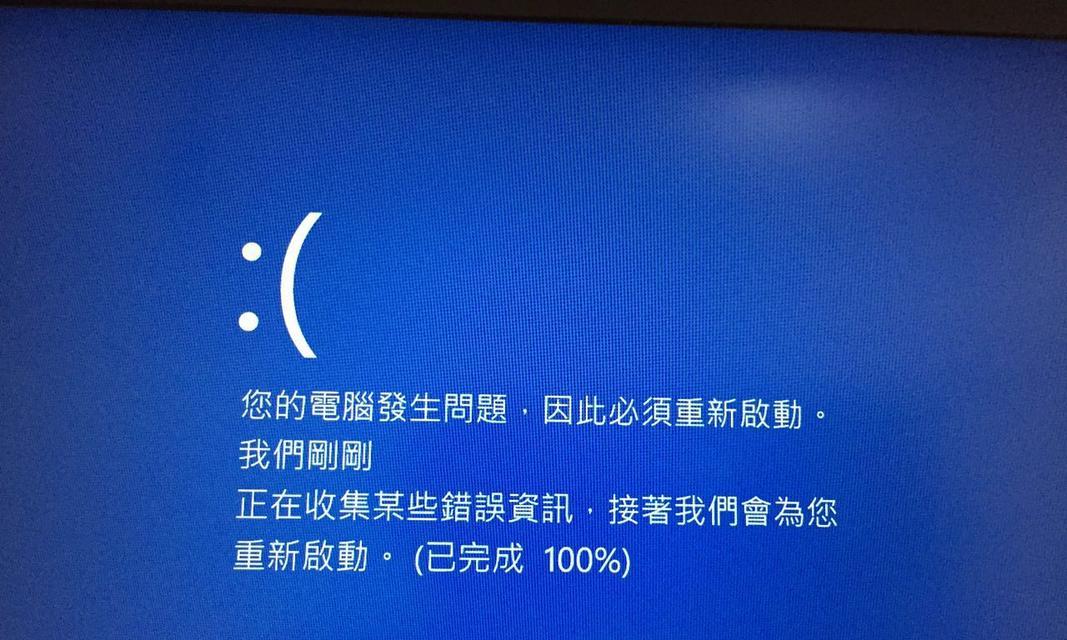
硬件诊断与修复
检查内存条
内存条松动或损坏是导致黑屏的常见原因。您可以:
1.关闭电脑电源并拔掉所有外设。
2.打开电脑机箱(或打开笔记本后盖),找到内存条。
3.轻按两边的卡扣,内存条将自动弹出。
4.清理内存条金手指部分的灰尘,然后重新插入。
5.确保内存条已牢固地装好。
检查硬盘
硬盘故障也可能导致启动问题:
1.使用硬盘检测工具检查硬盘健康状态。
2.考虑更换新的硬盘。
检查显卡问题
对于台式机来说,显卡问题也是黑屏的潜在因素:
1.更换显卡到其他插槽。
2.如果有备用显卡,进行替换测试。
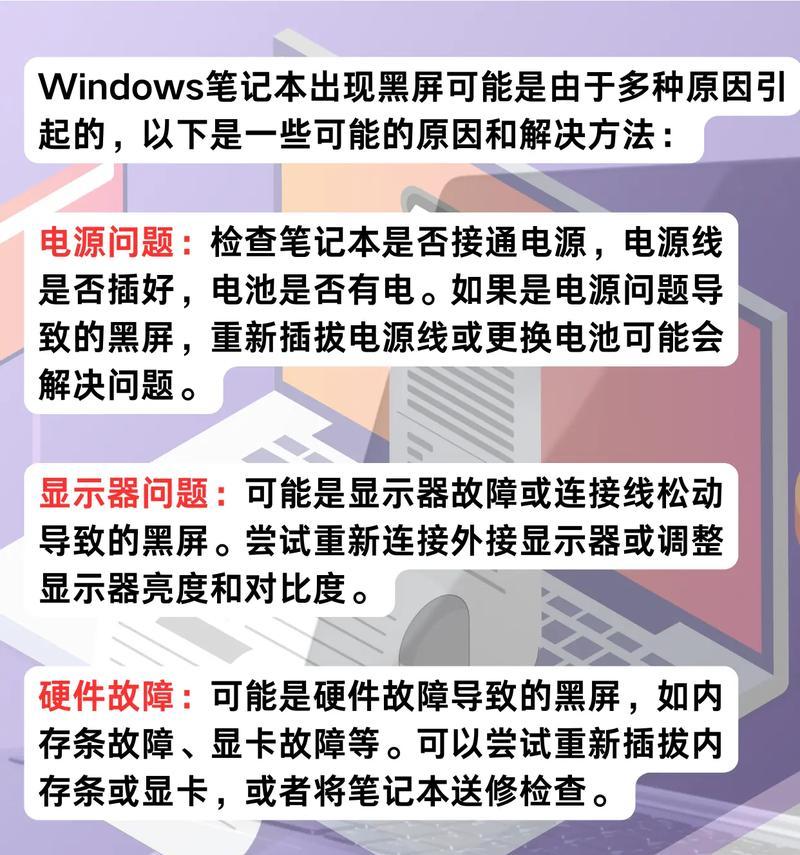
软件层面的修复
检查散热系统
过高的CPU或GPU温度会导致电脑自我保护而黑屏:
1.清理风扇和散热片,保持散热通道畅通。
2.检查散热系统是否工作正常,如有需要,请更换损坏的散热配件。
更新显卡驱动程序
驱动程序过时或损坏有可能导致黑屏:
1.确认您的操作系统版本。
2.访问联想官网或显卡制造商官网下载最新的驱动程序。
3.按照安装向导完成驱动更新。
检查系统文件
系统文件损坏也会导致黑屏:
1.运行系统文件检查器工具(SFC)扫描。
2.按照提示修复系统文件。
系统重置或恢复
系统严重问题无法通过简单修复解决:
1.在启动时按F8进入安全模式。
2.尝试系统还原到最近的还原点。
3.如果仍旧无效,考虑使用系统重装或恢复出厂设置。
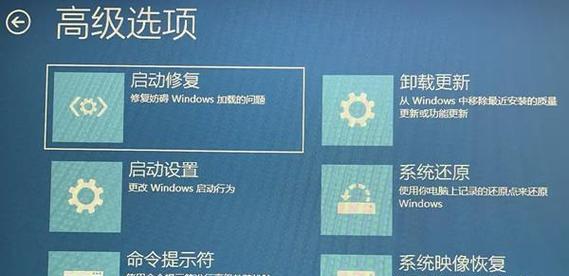
多角度拓展:完美预防未来的黑屏
为了避免未来再次遭遇黑屏问题,您可以:
定期使用联想电脑的系统健康检查工具进行检查。
避免在高温环境下长时间使用电脑。
定期备份重要数据,防止数据丢失造成损失。
用户体验导向:确保解决过程的无障碍
在进行以上步骤时,建议您:
小心操作硬件,防止静电对电脑造成额外损害。
操作前仔细阅读用户手册或官方指南,确保步骤的准确性。
如在操作过程中遇到任何困难,及时寻求专业人士的帮助。
通过以上介绍的方法,您可以对联想电脑频繁启动黑屏的问题进行有效的诊断和处理。当然,如果问题依旧无法解决,建议联系专业的技术支持人员进行检查和维修。希望您能够顺利解决电脑问题,重新开始您的工作和娱乐生活。
版权声明:本文内容由互联网用户自发贡献,该文观点仅代表作者本人。本站仅提供信息存储空间服务,不拥有所有权,不承担相关法律责任。如发现本站有涉嫌抄袭侵权/违法违规的内容, 请发送邮件至 3561739510@qq.com 举报,一经查实,本站将立刻删除。!
本文链接:https://www.ccffcc.com/article-9173-1.html